商品やサービスが破格のセール価格で手に入るアプリとして改名前のタイムバンク時代から認知されているレット(LET)ですが、登録後に紹介コード(dtCgW0)を入力すると100円分のポイントがもれなく付与されることを知らない人も多いようです。
たしかにレット(LET/旧タイムバンク)の場合、フリマアプリのように会員登録時ではなく、登録後に紹介コードを入力できるため、少し勝手が違いますからね。
はじめてレット(LET/旧タイムバンク)を利用するのであれば、この記事を参考に紹介コードを入力することで100ポイントをGETしてください。
レット紹介コード
↓コピーしてご使用ください↓
dtCgW0
注意
タイムバンクは2020年7月、サービス名称をlet(レット)に変更いたしました。
当記事で使用しているキャプチャー画面は、タイムバンクのものです。
レット(LET/旧タイムバンク)紹介コードとは?

レット(旧タイムバンク)の紹介コードとは、メルカリやラクマなどのフリマアプリでいえば、友達招待に使う招待コードのようなものです。
レット(旧タイムバンク)のアプリをスマホにインストール後、紹介コード【dtCgW0】を入力すると100円分のポイントがもらえます。
付与されたポイントは、レット(旧タイムバンク)内でのショッピングで支払いの際に利用可能です。
フリマアプリと違うのは、レット(旧タイムバンク)の場合、会員登録後に紹介コードを入力できる点だったりします。
また不定期ですが、レット(旧タイムバンク)では商品購入時に紹介コードを入力すると10~50%還元のポイントバックキャンペーンを実施していたことも過去にありました。
レット(旧タイムバンク)の場合、紹介コードを利用する機会が今後もあるかも知れません。
レット(let/旧タイムバンク)紹介コード
dtCgW0
↑コピーしてご活用ください
レット(let/旧タイムバンク)の紹介コード入力方法
レット(let/旧タイムバンク)のインストールから紹介コード入力までの流れは以下のとおりです。
- レット(let/旧タイムバンク)のアプリをスマホにインストール
- 会員登録(SMS認証による本人確認)
- 紹介コード「dtCgW0」の入力
- ポイント獲得
それでは、スマホの画面を使って解説していきましょう。
手元にスマホを用意して順を追いながら、アプリのインストール~紹介コード入力、ポイント獲得までを完了していただけたらと思います。
注意
キャプチャー画面は、タイムバンク時代の画像となっているのでご注意ください。
当記事のキャプチャー画面とお手元のスマホ画面が異なる可能性がありますが、紹介コード入力の流れは同じです。
アプリをスマホにインストール(iOS/android)
レット(let/旧タイムバンク)は、iPhoneおよびandroid端末それぞれに対応しています。
アプリのダウンロード&インストールは以下のリンクから行ってください。
レット(let/旧タイムバンク)のダウンロード&インストール
レット(let/旧タイムバンク)に会員登録
無事にアプリのインストールが完了したら、さっそくレット(let/旧タイムバンク)を起動しましょう。
はじめてアプリを起動すると以下のような画面が表示されるので、軽く目を通したらひたすら「つぎへ」をタップして進んでください。
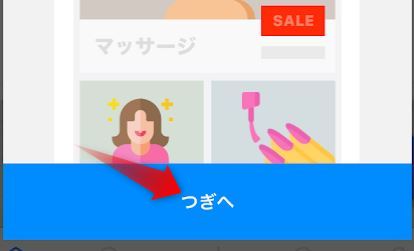
つぎへ
上記の画面を進んでいくと最後のページが表示されるので、「はじめる」をタップします。
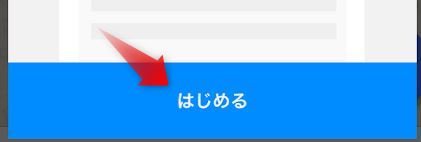
はじめる
レット(let/旧タイムバンク)のログイン画面が表示されます。
まだアカウントを取得していない場合は、「登録」をタップしましょう。
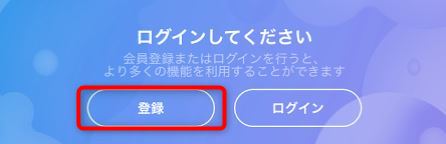
レット(let/旧タイムバンク)のログイン画面
レット(let/旧タイムバンク)は、SNSアカウントおよびメールアドレスで登録できます。
レット(let/旧タイムバンク)の登録に利用できるSNSアカウント
- LINE
ここではメールアドレスで登録します。
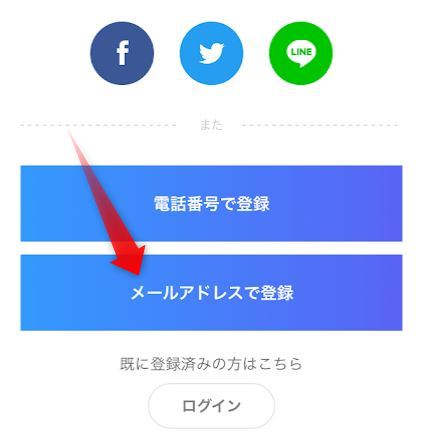
レット(let/旧タイムバンク)の登録
次の画面でメールアドレスとパスワード(6文字以上32文字以下)を入力後、「会員登録」をタップしてください。
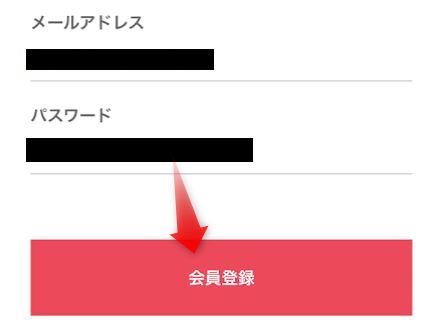
メールアドレスとパスワードを入力
続いてレット(let/旧タイムバンク)のアプリをインストールしたスマホの電話番号を入力して、本人確認を完了します。
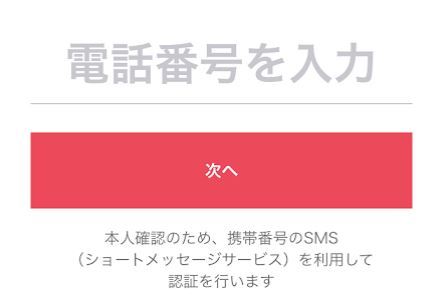
電話番号を入力
上記の画面で入力した電話番号あてにSMSで認証番号が届きます。

SMSで届いたタイムバンク認証番号
認証番号をコピーしたら、再びレット(let/旧タイムバンク)に戻って入力しましょう。
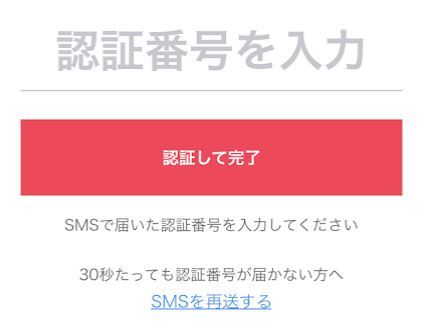
認証番号を入力
上記の画面で「認証して完了」をタップすると、登録完了です。
レット(let/旧タイムバンク)紹介コード
dtCgW0
↑コピーしてご活用ください
紹介コード「dtCgW0」の入れ方
レット(let/旧タイムバンク)の会員登録が完了すると、マイページが表示されます。
もしマイページが表示されていなかったら、画面下のメニューからマイページを選択しましょう。
マイページを選択
マイページが表示されたら、「紹介コード」をタップしてください。
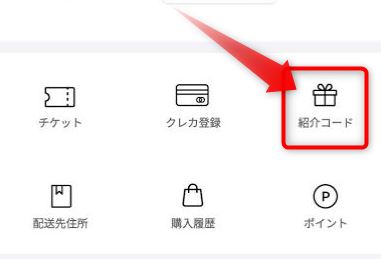
「紹介コード」をタップ
画面が切り替わったら下にスクロールしていくと、紹介コード入力欄があります。
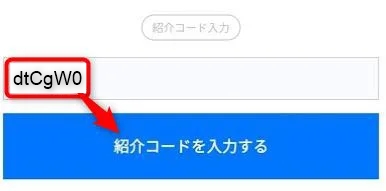
紹介コード「dtCgW0」を入力したら、そのすぐ下にある「紹介コードを入力する」をタップしてください。
レット紹介コード
↓コピーしてご使用ください↓
dtCgW0
紹介ポイント獲得
無事に紹介コードの入力が完了すると、レット(let/旧タイムバンク)から以下のようなお知らせが届きます。

招待コード入力報酬のお知らせ
付与されたポイントは、マイページの「ポイント」をタップすれば確認できます。

マイページから「ポイント」を選択
無事に紹介ポイントが付与されていることが確認できればOKです。
獲得したポイントは、レット(let/旧タイムバンク)内での買い物に利用できます。
レット(let/旧タイムバンク)紹介コード
dtCgW0
↑コピーしてご活用ください